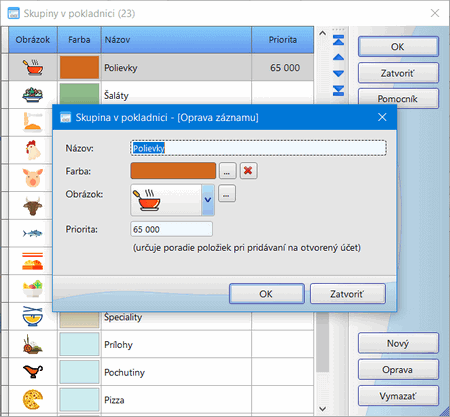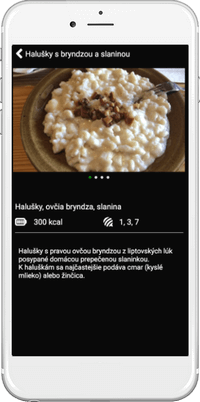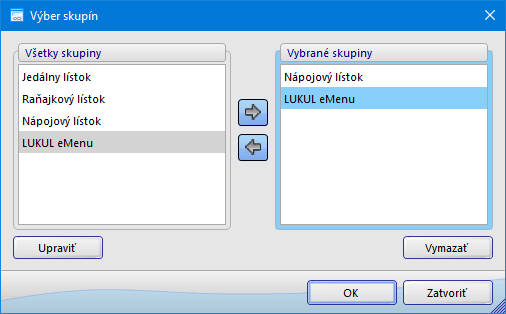Táto téma Pomocníka obsahuje súbor nastavení, ktoré je potrebné vykonať v systéme OBERON pred inštaláciou aplikácie LUKUL, t. j. nastavením komunikácie medzi aplikáciou LUKUL a systémom OBERON.
Základné nastavenia v OBERON-e
- Sprevádzkovanie Pokladnice OBERON - pred inštaláciou aplikácie LUKUL - nielen mobilný čašník je nutné mať sprevádzkovanú Pokladnicu OBERON. Návod, ako tak urobiť, sa nachádza v téme Pokladnica OBERON - uvedenie do prevádzky.
- Zoznam stolov - na prácu s otvorenými účtami (stolmi) je v Pokladnici OBERON potrebné nadefinovať zoznam stolov. Každý stôl je potrebné priradiť k predajnému miestu, prípadne k zóne. Bližšie informácie spolu s postupom definovania stola sú dostupné v téme Zoznam stolov.
- Skladové karty - všetky údaje potrebné na naplnenie ponuky eMenu tak v režime LUKUL - mobilný čašník, ako aj v jednotlivých režimoch LUKUL eMenu určených pre zákazníkov (hostí) sa vyčítavajú zo systému OBERON, preto je dôležité, aby každá položka zobrazená v ponuke bola správne zadaná aj v skladovej evidencii systému OBERON. Viac informácií nájdete v téme Založenie skladovej karty.
- Skupiny v pokladnici - v záložke Reg. pokladnice formulára Skladová karta (ponuka Sklad, Skladové karty) nastavte názvy a poradie (prípadne aj farbu a obrázok na sprehľadnenie práce v aplikácii) skupín v pokladnici - v aplikácii sa zobrazujú ako Skupiny (napr. Polievky, Šaláty, Dezerty a pod.). Jednotlivým skupinám môžete priradiť prioritu, následkom čoho sa v aplikácii LUKUL položky po pridaní na otvorený účet automaticky zoradia - viac informácií získate v témach Skladové karty - skupiny v pokladnici a Aplikácia LUKUL - automatické triedenie položiek.
- Kód položky - položky v ponuke eMenu sú zoradené podľa kódu položky v záložke Reg. pokladnice formulára Skladová karta, a to aj v rámci jednotlivých skupín.
- Ďalšie nastavenia - vo formulári eMenu - nastavenia (ponuke Firma, Predvoľby, Nastavenia eMenu), vykonajte vybrané nastavenia pre jednotlivé režimy LUKUL eMenu vrátane režimu LUKUL eMenu - donáška z pohľadu prevádzkara.
Obrázok č. 1: Nastavenie skupín v pokladnici
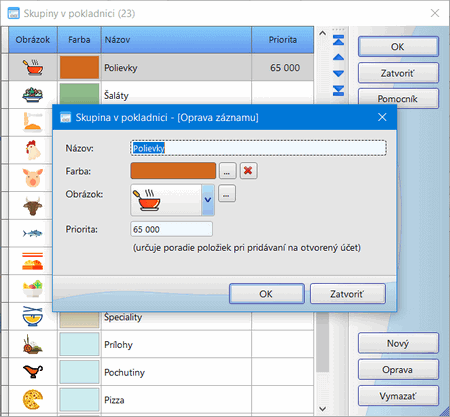
Údaje prenášané z OBERON-u do ponuky eMenu aplikácie LUKUL
- Pre zobrazenie položiek v ponuke eMenu sú dôležité nasledujúce nastavenia vo formulári Skladová karta:
- pri režime LUKUL - mobilný čašník v záložke Reg. pokladnice začiarkavacie políčko Umožniť pracovať s položkou na pokladnici,
- pri jednotlivých režimoch LUKUL eMenu určených pre zákazníkov (hostí) v záložke Receptúra je potrebné pridať položku do jedálneho lístka (tlačidlo Pridať alebo odobrať). Bližšie informácie nájdete v téme Jedálny lístok.
- Uvedené nastavenia majú za následok, že niektoré skladové položky zostávajú pre zákazníka (hosťa) skryté (napr. položky typu doblok, fľaša a pod.).
- Názov jedla/nápoja sa vyčítava buď z názvu skladovej karty v záložke Základné formulára Skladová karta, alebo z poľa Názov položky na bločku (ak je zadaný) v záložke Reg. pokladnice.
- Rozšírený popis jedla/nápoja (napr. zloženie, názov v inom jazyku a pod.) sa prenáša z poľa Doplňujúci text formulára Skladová karta (záložka Základné). Maximálna dĺžka doplňujúceho textu je 255 znakov vrátane medzier.
- Podrobnosti o položke (jedle/nápoji) sa skladajú z obrázkov a textu. Obrázky sa k danej skladovej karte priraďujú vo formulári Skladová karta po stlačení tlačidla Dokumenty a obrázky... (viac informácií nižšie v časti Obrázky). Text sa prenáša z poľa Podrobný popis formulára Skladová karta (záložka Základné). Tento text môže byť vhodne doplnený krátkym textom, ktorý sa na skladovej karte v rovnakej záložke pridáva ako Doplňujúci text. Zároveň je v podrobnostiach možné zobraziť informáciu o nutričnej hodnote a prípadných alergénoch - údaje sa zadávajú na skladovej karte typu receptúra po stlačení tlačidla Zloženie (záložka Základné). Viac informácií získate v téme Aplikácia LUKUL - podrobnosti o položkách.
- Cena položky sa vyčítava z oddielu Predajná cena v záložke Cena formulára Skladová karta.
- Hmotnosť, nutričná hodnota a alergény sa preberajú zo zloženia receptúry (v prípade, že je skladová karta typu receptúra): hmotnosť z poľa Hmotnosť/objem uvádzané na jedálnom lístku (v záložke Položky receptúry), nutričná hodnota a alergény z polí Nutričná hodnota a Alergény (v záložke Ostatné). Stlačením informácie o alergénoch v aplikácii sa otvorí zoznam alergénov, ktorý sa prenáša z formulára Jedálny lístok, záložka Alergény.
- eMenu prílohy - vo formulári Skladová karta v záložke Receptúra je možné zadať kódy položiek skladových kariet - príloh k danej položke (skladovej karte), pričom sa jednotlivé kódy oddeľujú čiarkou a medzerou. Napr. pri skladovej karte Pečené kuracie stehno sa zadajú kódy položiek pre ryžu, zemiakovú kašu, hranolčeky a pod. Zároveň je potrebné v nastaveniach aplikácie LUKUL v ponuke Používateľ povoliť funkciu Rýchle objednávanie - ponúkať prílohy. Pri objednávaní pomocou aplikácie LUKUL pri výbere položky Pečené kuracie stehno program automaticky ponúkne obsluhe na výber prílohy podľa zadaných kódov položiek. Viac informácií získate v téme Aplikácia LUKUL - automatická ponuka príloh.
- eMenu špecifikácie - vo formulári Skladová karta v záložke Receptúra je možné zadať poznámky k objednávke (manuálne vpísať alebo preddefinovať a následne vybrať z číselníka), ktoré špecifikujú spôsob prípravy alebo servírovania daného jedla, resp. nápoja. Špecifikácie sa tlačia na bonovacej tlačiarni (zobrazujú na bonovacom monitore). Na skladovej karte sa oddeľujú čiarkou, napr. Nechladená, Bez syra, So šľahačkou, Rare, Medium rare, Well done atď. Po zaškrtnutí možnosti Vždy ponúkať výber špecifikácie pri objednávaní pomocou aplikácie LUKUL bude program ponúkať na výber špecifikácie automaticky - pri výbere jedla Hovädzí steak môžu byť v závislosti od nastavení ponúknuté na výber napr. tieto špecifikácie - Rare, Medium rare, Well done. Uvedené nastavenie je dostupné aj priamo v aplikácii LUKUL. Viac informácií získate v téme Aplikácia LUKUL - automatická ponuka špecifikácií.
Obrázok č. 2: Podrobnosti o položke a zoznam alergénov
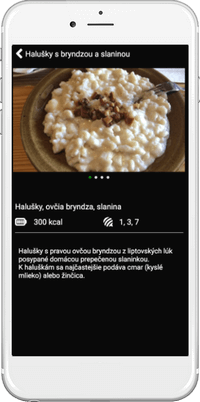

Obrázky
- Jednotlivé skupiny sa tak v režime LUKUL - mobilný čašník, ako aj v jednotlivých režimoch LUKUL eMenu môžu zobrazovať s obrázkom, alebo bez neho. Obrázok skupiny sa nastavuje ako obrázok skupiny v pokladnici vo formulári Skladová karta, záložka Reg. pokladnice. Základné obrázky skupín v pokladnici sú predvolené, ďalšie obrázky si môže účtovná jednotka ľubovoľne doplniť. Na tento účel odporúčame používať obrázky vo formáte PNG kvôli priehľadnosti s rozmermi aspoň 64 x 64 pixelov a veľkosťou max. 5 - 10 kB.
- Jednotlivé položky eMenu sa tak v režime LUKUL - mobilný čašník, ako aj v jednotlivých režimoch LUKUL eMenu môžu zobrazovať s obrázkom, alebo bez neho. Obrázok k danej skladovej karte (položke) je možné priradiť vo formulári Skladová karta po stlačení tlačidla Dokumenty a obrázky... - Nový alebo Oprava (možno použiť aj funkciu Drag&Drop). Otvorí sa formulár Dokument (obrázok), v ktorom začiarknite možnosť Malý obrázok (na zobrazenie náhľadu). Na tento účel odporúčame používať obrázky vo formáte PNG kvôli priehľadnosti s rozmermi aspoň 64 x 64 pixelov a veľkosťou max. 5 - 10 kB - sú určené tak pre obsluhu, ako aj pre zákazníka (hosťa) na lepšiu orientáciu v ponuke.
- Obrázky určené na zobrazenie v rámci podrobností o položkách sa k danej skladovej karte (položke) tiež priraďujú vo formulári Skladová karta po stlačení tlačidla Dokumenty a obrázky..., tieto obrázky je však nutné pridať do databázy (nie do adresára mimo databázy) - viac informácií v téme Knižnica dokumentov a obrázkov. Obrázky odporúčame používať vo formáte PNG kvôli priehľadnosti s rozmermi aspoň 600 x 600 pixelov a veľkosťou 100 - 150 kB (sú určené na prezentáciu jednotlivých jedál a nápojov spravidla vlastnými fotografiami).
- Ďalšie informácie o práci s obrázkami v OBERON-e získate v téme Práca s obrázkami.
 |
Použitie príliš veľkých obrázkov v režime LUKUL - mobilný čašník by mohlo spôsobovať výrazné spomalenie a v krajnom prípade až nespustenie aplikácie (spustenie aplikácie sa musí ukončiť v časovom limite 10 sekúnd). |
Ďalšie nastavenia
- V ponuke Firma, Údaje o firme, oddiel Logo možno nastaviť logo firmy, resp. prevádzky - prenáša sa do záložky Info hlavnej ponuky aplikácie v režime LUKUL eMenu. Tu je možné zobraziť aj uvítací text (napr. Vítame Vás) - prenáša sa z formulára Jedálny lístok, záložka Základné.
- V prípade vypredania niektorej položky je možné v OBERON-e danú skladovú kartu označiť ako dočasne nedostupnú, a to stlačením tlačidla F6 - Označiť položku za dočasne nedostupnú v evidencii Skladové karty (prípadne po stlačení tlačidla Možnosti). Po označení sa bude cena danej položky v aplikácii zobrazovať sivou farbou a položku nebude možné objednať. Príznak Dočasne nedostupné je možné nastaviť aj u položiek, na ktorých zostatkové množstvo je nenulové.
Pri režimoch LUKUL eMenu určených pre zákazníkov (hostí) v reštauračných prevádzkach odporúčame vytvoriť jednotný lístok pre jedlá a nápoje s názvom napr. LUKUL eMenu a k nemu priradiť jednotlivé skladové karty. Pre režim LUKUL eMenu - donáška odporúčame vytvoriť samostatný lístok (napr. LUKUL eMenu - donáška). Individuálne lístky (jedálny, nápojový, raňajkový...) odporúčame ponechať zvlášť kvôli tlači fyzických lístkov.
Obrázok č. 3: Nastavenie jednotného lístka pre jedlá a nápoje LUKUL eMenu
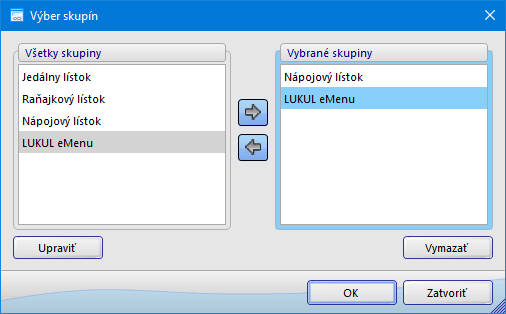
Príbuzné témy